Configurar el Mobile Offline per a aplicacions del llenç
Activeu el mode fora de línia a l'aplicació de llenç si els usuaris necessiten treballar sense preocupar-se per la seva connexió a Internet.
Requisits previs
Heu de tenir la funció de creador de l'entorn, administrador del sistema o personalitzador del sistema per configurar el mode fora de línia per a les aplicacions de llenç. Aquestes funcions tenen privilegis de crear, llegir, escriure, suprimir i compartir a les taules de l'aplicació Canvas, el perfil Mobile offline i les taules d'error de sincronització. Obteniu informació sobre les funcions de seguretat predefinides.
Els usuaris amb la funció d'usuari bàsic no poden obrir una aplicació fora de línia. Heu de crear una funció de seguretat personalitzada amb privilegis de lectura a les taules de l'aplicació Canvas, el perfil del Mobile Offline i les taules d'error de sincronització.
Si ja teniu una funció de seguretat personalitzada, assegureu-vos que concedeixi privilegis de lectura a les taules de l'aplicació Canvas, el perfil del Mobile offline i les taules d'error de sincronització. Obteniu informació sobre Crear o editar una funció de seguretat per administrar l'accés.
Optimitzar l'aplicació per al Mobile Offline
Les aplicacions mòbils s'executen en pantalles petites amb connectivitat limitada. Abans de configurar el mode fora de línia, assegureu-vos que l'aplicació de llenç estigui optimitzada per a ús fora de línia i mòbil. Tingueu en compte els escenaris d'usuari que voleu cobrir i la quantitat de dades que utilitza l'aplicació. Creeu una aplicació senzilla i lleugera.
Seguiu aquestes pràctiques recomanades quan creeu una aplicació per utilitzar-la sense dispositius mòbils:
El rendiment és fonamental quan executeu una aplicació en dispositius mòbils. Per obtenir més informació sobre la creació d'aplicacions de llenç de rendiment, vegeu Informació general sobre la creació d'aplicacions de rendiment.
Identifiqueu els escenaris de mobilitat que estan funcionalment relacionats, com ara tasques que fan els usuaris que treballen en el camp.
Reduïu la complexitat de l'aplicació limitant el nombre de taules que s'han de baixar. De vegades és millor tenir dues aplicacions en lloc d'una.
Utilitzeu visualitzacions optimitzades per a l'experiència en lloc de mostrar un gran conjunt de dades. Per exemple, és preferible utilitzar la visualització Els meus comptes actius en lloc de la visualització Tots els comptes .
Activar la capacitat fora de línia per a les taules
Les taules incloses en una aplicació fora de línia s'han de configurar per a l'ús fora de línia. Algunes taules integrades el tenen per defecte. Algunes taules no es poden utilitzar fora de línia. Tanmateix, podeu activar la capacitat fora de línia per a qualsevol taula personalitzada nova.
Inicieu la sessió a Power Apps.
Al tauler lateral esquerre, seleccioneu Taules.
Seleccioneu una taula i, a continuació, seleccioneu Edita.
Seleccioneu Edita les propietats de la taula.
Seleccioneu Opcions avançades i, a continuació, desplaceu-vos fins a la secció Files d'aquesta taula .
Seleccioneu Es pot desconnectar.
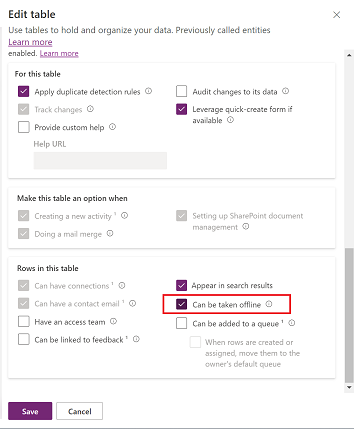
Seleccioneu Desa.
Activar la capacitat sense connexió per a l'aplicació
Al Power Apps Studio tauler lateral esquerre, seleccioneu Aplicacions.
Seleccioneu l'aplicació de llenç i, a continuació, seleccioneu Edita.
Seleccioneu Configuració.
Seleccioneu General.
Activeu l'opció Es pot utilitzar fora de línia .
Si no veieu l'opció Es pot utilitzar fora de línia, assegureu-vos que l'aplicació estigui en una solució.
Seleccioneu un perfil fora de línia. Teniu dues opcions:
- Utilitzeu un perfil generat automàticament. Aquesta opció de configuració baixa les taules que s'utilitzen a l'aplicació i és l'opció recomanada.
- Creeu un perfil personalitzat del Mobile Offline, seleccioneu la icona Actualitza per veure el perfil nou a la llista i, a continuació, seleccioneu-lo.
Tanqueu la finestra Configuració i, a continuació, deseu i publiqueu l'aplicació.
Una pàgina basada en la plantilla fora de línia s'insereix automàticament a l'aplicació. La pàgina conté una icona que utilitza la funció Connexió Power Fx per reflectir l'estat de sincronització fora de línia de l'aplicació. Podeu utilitzar-lo tal com està o personalitzar-lo, segons correspongui.
Nota
Si activeu la capacitat fora de línia per a una nova aplicació de llenç, assegureu-vos que la primera pantalla predeterminada es basi en la plantilla fora de línia .
Crear un perfil personalitzat del Mobile Offline (amb drets d'administrador)
Si el perfil fora de línia generat automàticament no s'ajusta a les vostres necessitats, creeu-ne el vostre. Obteniu informació sobre les directrius per als perfils fora de línia.
Heu de publicar el perfil fora de línia nou per poder seleccionar-lo a la configuració de l'aplicació de llenç. Si editeu i publiqueu un perfil fora de línia, també heu de publicar les aplicacions de llenç que l'utilitzin.
Inicieu la sessió al Centre Power Platform d'administració amb un compte d'administrador.
Al tauler lateral esquerre, seleccioneu Entorns.
Seleccioneu un entorn i, a continuació, seleccioneu Configuració.
Expandiu Usuaris + permisos i, a continuació, seleccioneu Configuració mòbil.
Seleccioneu Crea un perfil nou.
Introduïu un nom i una descripció i, a continuació, seleccioneu Crea.
Un cop creat el perfil, seleccioneu-lo per continuar editant-lo.
Afegir una taula a un perfil fora de línia i aplicar filtres
L'aplicació d'un filtre adequat per a cadascuna de les taules configurades al perfil fora de línia és fonamental per limitar la quantitat de dades que es baixen als dispositius dels usuaris.
Assegureu-vos de configurar almenys una de les regles de perfil per a cada taula per baixar-ne les dades.
| Personalització | Recomanació |
|---|---|
| Files de l'organització: si se selecciona, seleccioneu almenys una d'aquestes opcions: - Files de l'usuari - Files d'equip - Files de la unitat de negoci |
Si voleu definir aquest filtre, heu de triar com a mínim una de les opcions que es proposen. És molt recomanable no tenir un filtre de nivell d'unitat de negoci per a una taula, tret que hi hagi una justificació sòlida. Es recomana per a un escenari de dades mestres amb un conjunt de dades petit, com ara codis de país. |
| Totes les files | Si seleccioneu aquest filtre, no podreu definir cap altra regla de filtre. |
| Només files relacionades | Assegureu-vos que la taula relacionada s'hagi afegit al perfil fora de línia. |
| Personalització | Podeu definir un filtre personalitzat de fins a tres nivells de profunditat. |
Tingueu en compte que podeu tenir 15 taules relacionades en un filtre personalitzat. També podeu tenir 15 relacions. El límit de 15 relacions és transitiu, és a dir, si la taula B té N relacions i afegiu una referència a la taula B a la taula A, augmenta el nombre de relacions d'A en N+1; un més la N ja a la taula B. Aquest límit és per element de perfil per a una taula del perfil.
A la secció Dades disponibles fora de línia, seleccioneu Afegeix una taula.
Seleccioneu una taula i definiu els filtres.
Seleccioneu Següent.
Definiu els filtres següents:
Trieu la fila que voleu que estigui disponible fora de línia. Per a l'opció Personalitzada, utilitzeu el generador d'expressions per configurar condicions avançades.
A Relacions s'enumeren les diferents relacions disponibles entre la taula actual i altres taules afegides al perfil fora de línia. La selecció d'una relació garanteix que les files relacionades després d'aquesta relació es baixin i estiguin disponibles fora de línia. Només podeu tenir fins a 15 taules relacionades en un perfil. Si supereu el límit, obtindreu un error i no podreu publicar el perfil fora de línia.
Interval de sincronització defineix la freqüència de sincronització que s'ha d'aplicar al dispositiu que se sincronitza amb les dades amb el servidor. Si les dades d'una taula no canvien amb freqüència, com ara un catàleg o una taula de productes, és possible que us vulgueu centrar-vos en sincronitzar les dades només quan sigui necessari, com ara actualitzar-les només un cop al dia.
Seleccioneu Desa.
Important
No afegiu usuaris al perfil fora de línia a l'àrea Usuaris amb accés fora de línia. Aquesta capacitat només s'aplica a les aplicacions basades en models i està restringida a usuaris seleccionats.
Crear un perfil personalitzat del Mobile Offline (sense drets d'administrador)
Si el teu Power Apps compte no té drets d'administrador, pots crear un perfil de Mobile Offline. Aviat, podreu crear un perfil fora de línia directament a Power Apps Studio. Fins llavors, utilitzeu aquesta solució.
Creeu una aplicació basada en models a l'entorn de prova que utilitzi les mateixes taules que l'aplicació de llenç.
Configureu l'aplicació basada en models per utilitzar-la fora de línia.
Genera un perfil per defecte i afegeix taules amb filtres.
Publiqueu l'aplicació basada en models.
Seleccioneu el perfil fora de línia a l'aplicació de llenç.
Ús de la plantilla fora de línia i la icona d'estat fora de línia
Per facilitar la creació o la conversió d'una aplicació de llenç per a ús fora de línia, hem creat la plantilla fora de línia . La plantilla inclou una icona de globus terraqüi a la barra de navegació que mostra l'estat de connectivitat i sincronització, posant fora de línia al centre de l'experiència. Els usuaris sempre saben si el seu dispositiu i les seves dades estan preparats per funcionar.
Una pàgina nova creada a partir de la plantilla fora de línia s'insereix automàticament tan bon punt activeu la capacitat fora de línia a l'aplicació de llenç.
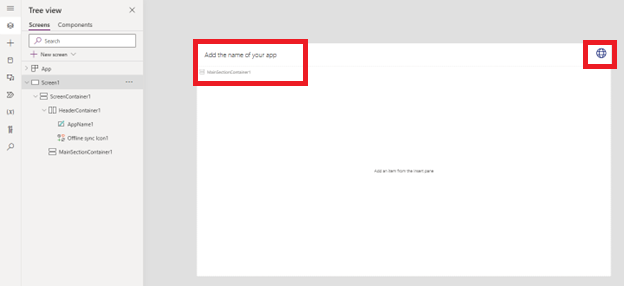
També podeu afegir una pàgina nova basada en la plantilla fora de línia de la mateixa manera que afegiu pàgines de qualsevol altra plantilla.
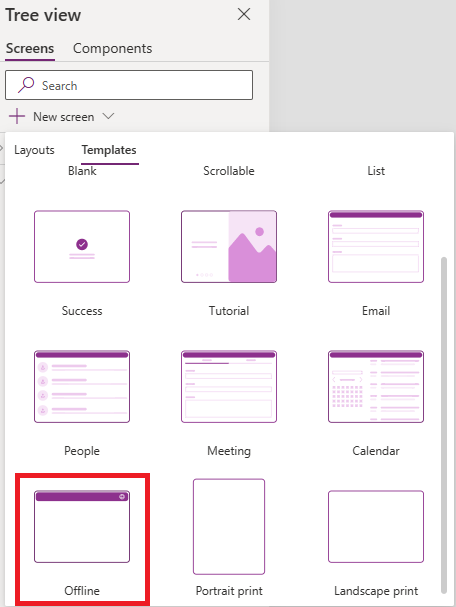
La icona del globus a la barra de navegació de la plantilla utilitza diferents icones segons el valor de la Power Fx Connection.Sync funció. Podeu crear la vostra pròpia icona i definir la propietat Icon mitjançant l'script següent Power Fx :
Switch(Connection.Sync,
ConnectionSync.Connected, Icon.Globe,
ConnectionSync.ConnectedWithWarning, Icon.GlobeWarning,
ConnectionSync.ConnectedPendingUpsync, Icon.GlobeChangesPending,
ConnectionSync.ConnectedError, Icon.GlobeError,
ConnectionSync.ConnectedRefresh, Icon.GlobeRefresh,
ConnectionSync.NotConnected, Icon.GlobeNotConnected,
ConnectionSync.NotConnectedWithWarning, Icon.GlobeWarning,
ConnectionSync.NotConnectedPendingUpsync, Icon.GlobeChangesPending,
ConnectionSync.NotConnectedSyncError, Icon.GlobeError)
Podeu definir la propietat OnSelect mitjançant la Power Fx funció ShowHostInfo per mostrar la pàgina d'estat del dispositiu quan seleccioneu la icona del globus.
ShowHostInfo(HostInfo.OfflineSync)
Podeu definir la propietat Visible mitjançant la Power Fx funció Host perquè només mostri la icona del globus terraqüi quan l'aplicació s'utilitza en un reproductor que admet el mode fora de línia.
Host.OfflineEnabled
Exportar una solució que conté una aplicació de llenç habilitada per a fora de línia
Quan exporteu una solució amb una aplicació de llenç fora de línia, també heu d'exportar el perfil fora de línia de l'aplicació, ja que és una dependència de l'aplicació.
Inicieu Power Apps la sessió a la subfinestra de navegació esquerra i, a la subfinestra de navegació esquerra, seleccioneu Solucions.
Seleccioneu la solució que voleu exportar i, a continuació, seleccioneu Edita.
Seleccioneu l'aplicació de llenç habilitada per a fora de línia i, a continuació, seleccioneu Avançat > Afegeix objectes necessaris.
Assegureu-vos que el perfil fora de línia associat estigui a la solució i, a continuació, podeu exportar-lo.
Consulteu també
Comentaris
Properament: al llarg del 2024 eliminarem gradualment GitHub Issues com a mecanisme de retroalimentació del contingut i el substituirem per un nou sistema de retroalimentació. Per obtenir més informació, consulteu: https://aka.ms/ContentUserFeedback.
Envieu i consulteu els comentaris de